
Ceann de na cásanna is brónach a d'fhéadfadh tarlú nuair a bhíonn an ríomhaire iompú ar an chuma ar an bootmgr earráid ar iarraidh. Déanaimis amach cad atá le déanamh má chonaic tú teachtaireacht den sórt sin in ionad an fhuinneog fáilte tar éis ríomhaire a sheoladh ar Windows 7.
Ceacht: fadhbanna a réiteach le luchtú Windows 7
Modh 2: Téarnaimh Bootloader
D'fhéadfaí damáiste a dhéanamh do cheann de na bunchúiseanna a bhaineann leis an earráid a tharla sa taifead tosaithe. Ansin caithfear é a chur ar ais ón limistéar aisghabhála.
- Gníomhachtaigh an limistéar aisghabhála trí chliceáil nuair a dhéanann tú iarracht an córas F8 a ghníomhachtú nó a bheith ag rith ón diosca suiteála. Ón liosta, roghnaigh an suíomh "orduithe" agus cliceáil Iontráil.
- Rith "líne ordaithe". Féach ar an méid seo a leanas:
BOOTREC.EXE / SEKMBR.
Déan iontráil cliceáil.
- Cuir isteach ordú eile:
BOOTREC.EXE / SEXBOOT
Brúigh isteach arís.
- Déantar oibríochtaí ró-scríofa MBR agus an earnáil tosaithe a chruthú. Anois, chun obair an fóntais Boorerec.exe a chomhlánú, an abairt a chur ar an "líne ordaithe":
AN SLÍ AMACH
Tar éis dó dul isteach é, brúigh Iontráil.
- Ansin, déan atosú ar an ríomhaire agus má bhain an fhadhb earráide leis an damáiste don taifead tosaithe, caithfidh sé imeacht as.
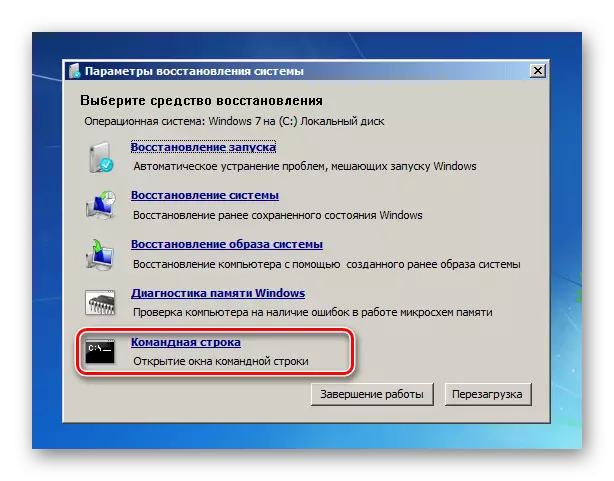
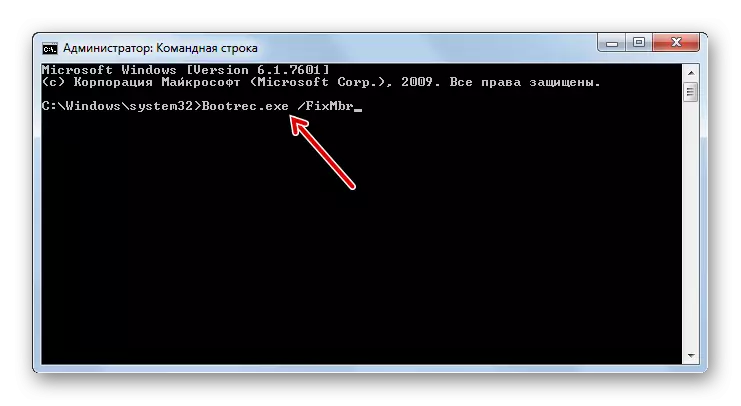
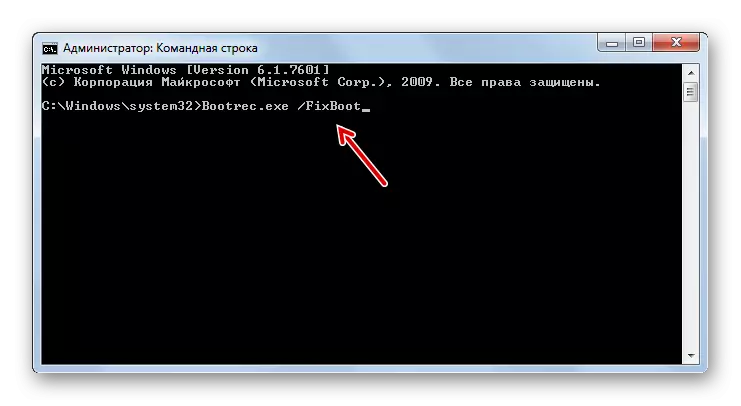
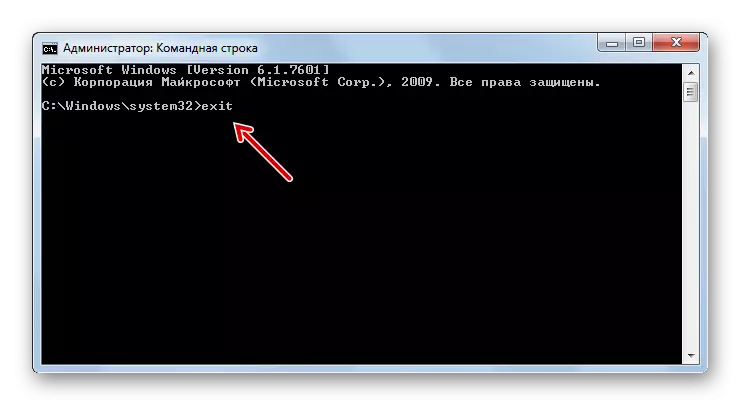
Ceacht: Looping Loader i Windows 7
Modh 3: Gníomhachtú an Rannóige
Ba chóir an laindéal as a ndéantar an íoslódáil a lipéadú chomh gníomhach. Más rud é, ar chúis éigin bhí sé neamhghníomhach, mar thoradh air díreach mar thoradh ar an earráid "tá an bootmgr ar iarraidh". Déanaimis iarracht a dhéanamh amach conas an cás seo a shocrú.
- Tá an fhadhb seo, cosúil leis an gceann roimhe seo, réitithe go hiomlán freisin faoin "líne ordaithe". Ach sula ngníomhaíonn tú an críochdheighilt ar a bhfuil an OS suite, ní mór duit a fháil amach cén cineál ainm córais atá aige. Ar an drochuair, ní fhreagraíonn an t-ainm seo i gcónaí don rud atá ar taispeáint sa "Explorer". Rith an "líne ordaithe" ón timpeallacht aisghabhála agus cuir isteach an t-ordú seo a leanas chuige:
Diskpart.
Cliceáil an cnaipe Iontrála.
- Seolfar an fóntais Diskpart, agus déanaimid ainm an chórais ar an rannóg. Chun seo a dhéanamh, cuir isteach ordú den sórt sin:
Liostaigh an diosca.
Ansin brúigh an eochair Iontrála.
- Tá liosta de na meáin fhisiceacha atá ceangailte leis an ríomhaire ar fáil dá ainm an chórais. Sa cholún "diosca", taispeánfar na huimhreacha córais atá ceangailte leis an ríomhaire HDD. Mura bhfuil ach diosca amháin agat, taispeánfar ainm amháin. Faigh uimhir an fheiste diosca ar a bhfuil an córas suiteáilte.
- D'fhonn an diosca fisiciúil atá ag teastáil a roghnú, cuir isteach an t-ordú ar an teimpléad seo:
Roghnaigh Diosca Uimh
In ionad an tsiombail "Uimh.", Cuir uimhir an diosca fisiciúil ar a bhfuil an córas suiteáilte iontu, agus ansin brúigh ENTER.
- Anois ní mór dúinn a bheith ar an eolas faoi líon na rannóg HDD ar a bhfuil an OS. Chun na críche seo, cuir isteach an t-ordú:
Críochdheighilt
Tar éis dul isteach, mar is gnáth, úsáid isteach.
- Osclóidh liosta de chodanna den diosca roghnaithe lena n-uimhreacha córais. Conas a chinneadh cé acu díobh a bhfuil fuinneoga ann, mar gur úsáid muid ainm na rannóga sa "Explorer" sa fhoirm líomhnaithe, agus ní i ndigiteach. Chun é seo a dhéanamh, tá sé go leor chun cuimhneamh ar mhéid neasach do dheighilt chórais. Faigh rannóg leis an méid céanna sa "líne ordaithe" - beidh sé sistéamach.
- Ansin, cuir isteach an t-ordú ar an teimpléad seo a leanas:
Roghnaigh críochdheighilt Uimh.
In ionad an tsiombail "Uimh.", Cuir isteach uimhir na críochdheighilte is mian leat a dhéanamh gníomhach. Tar éis dul isteach, brúigh ENTER.
- Roghnófar an t-alt. Ansin cuir isteach an t-ordú seo a leanas isteach go simplí:
Gníomhach.
Cliceáil an cnaipe Iontrála.
- Anois tá an diosca córais gníomhach. Chun an obair a chríochnú le fóntais Diskpart, Clóscríobh an t-ordú seo a leanas:
AN SLÍ AMACH
- Atosaigh an ríomhaire, agus ina dhiaidh sin ní mór an córas a chur i ngníomh i mód caighdeánach.
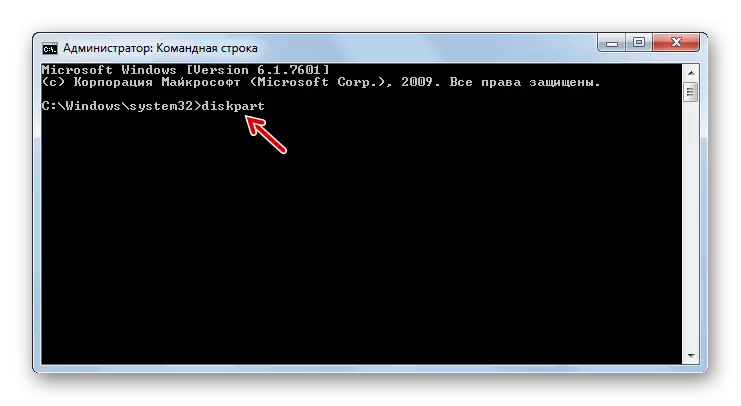
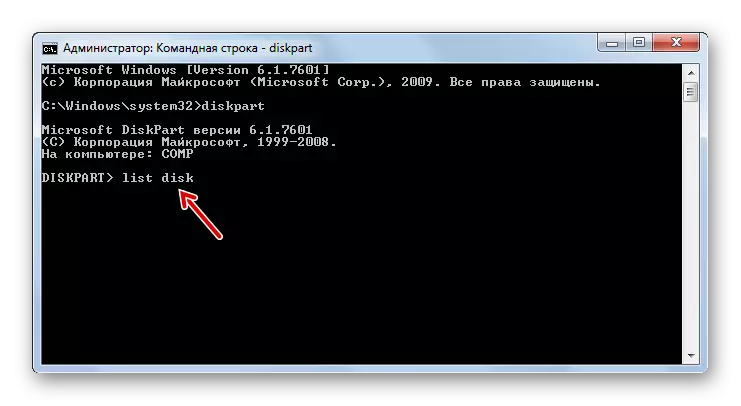
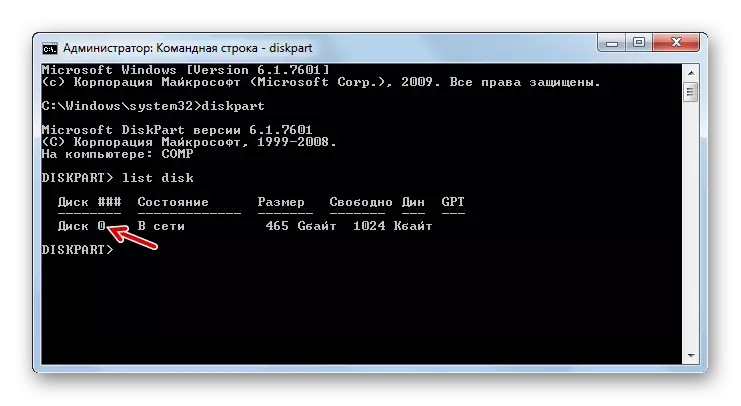
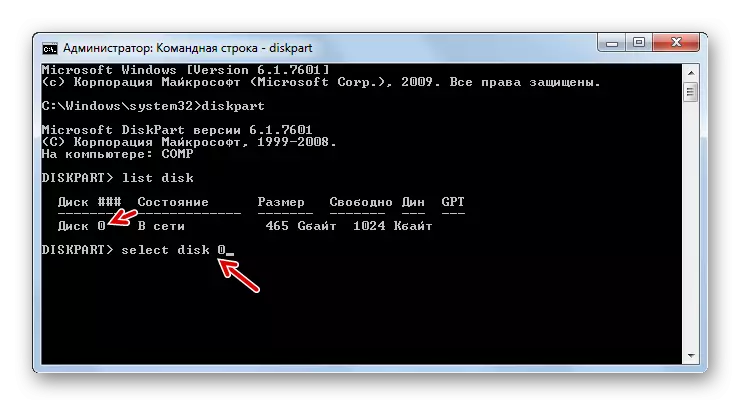
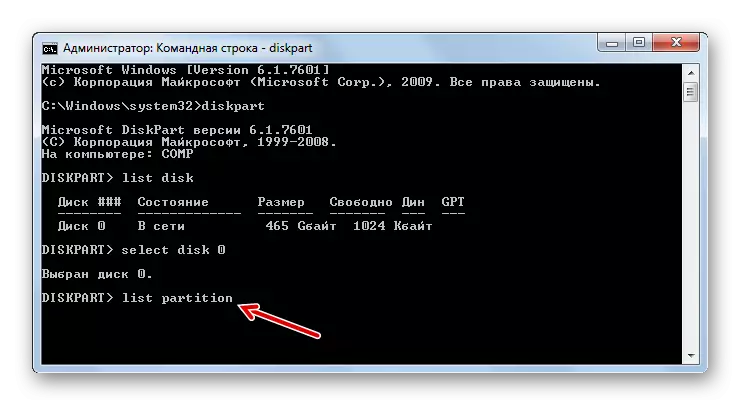
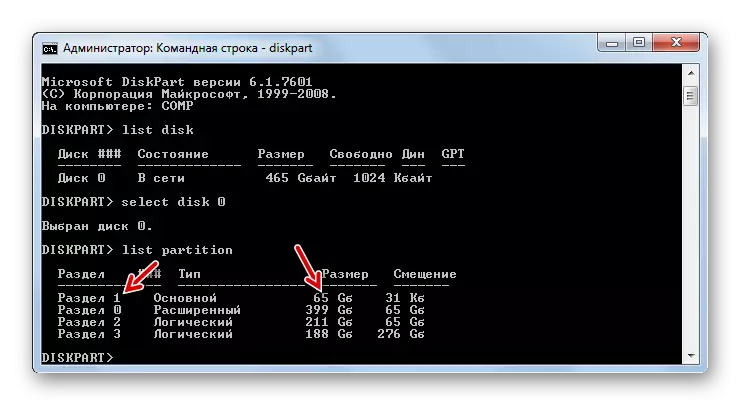
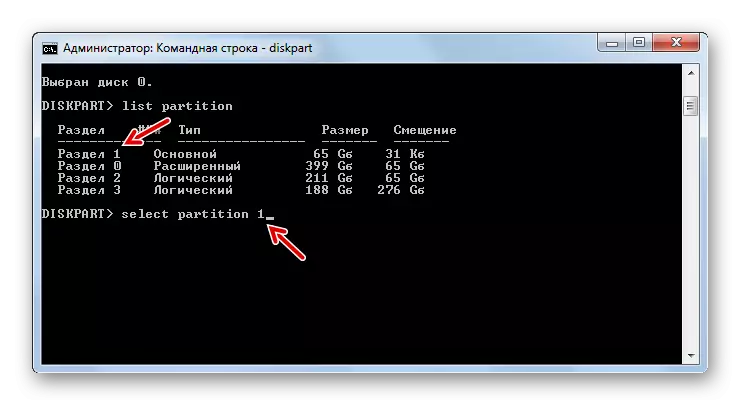
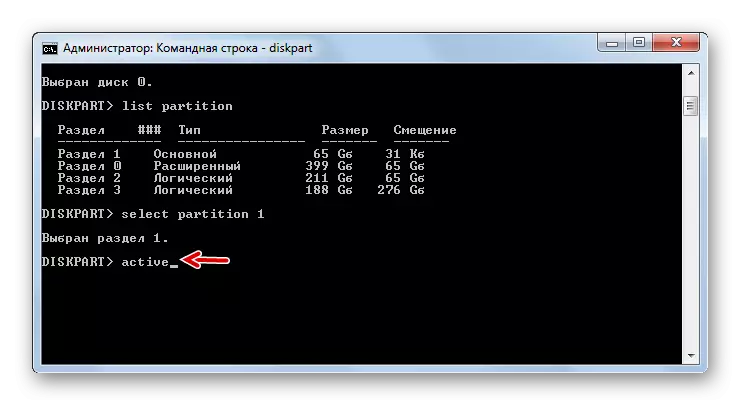
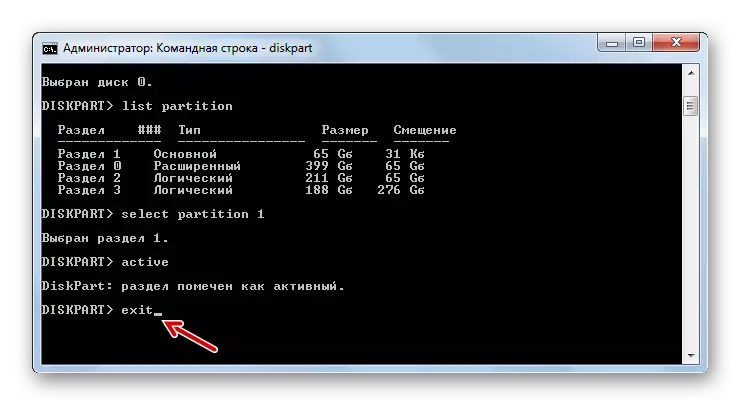
Má thosaíonn tú an ríomhaire ní tríd an diosca suiteála, ach déan iarratas chun an fhadhb Livecd / USB a cheartú, gníomhaigh an rannóg i bhfad níos éasca.
- Tar éis an córas a íoslódáil, oscail an "Start" agus téigh go dtí an painéal rialaithe.
- Ansin, oscail an t-alt córais agus slándála.
- Téigh go dtí an chéad roinn eile - "Riarachán".
- I liosta na n-uirlisí OS, stop an rogha "bainistíocht ríomhaire".
- Tosaíonn sraith "bainistíocht ríomhaireachta". Sa bhloc ar chlé, cliceáil ar an suíomh "Bainistíocht Diosca".
- Beidh comhéadan uirlis le feiceáil gur féidir leat a rialú na feistí diosca ceangailte leis an ríomhaire. Sa chuid lárnach, taispeántar ainmneacha na ndeighiltí atá ceangailte leis an ríomhaire HDD. Cliceáil an cnaipe luiche ceart ar ainm na rannóige ar a bhfuil fuinneoga suite. Sa roghchlár, roghnaigh "Déan Rannóg Gníomhach".
- Ina dhiaidh sin, déan atosú ar an ríomhaire, ach déan iarracht an t-am seo ní tríd an Livecd / USB, ach i mód caighdeánach ag baint úsáide as an OS suiteáilte ar an diosca crua. Mura raibh an fhadhb earráide ann ach i rannóg neamhghníomhach, ní mór don seoladh dul go breá.
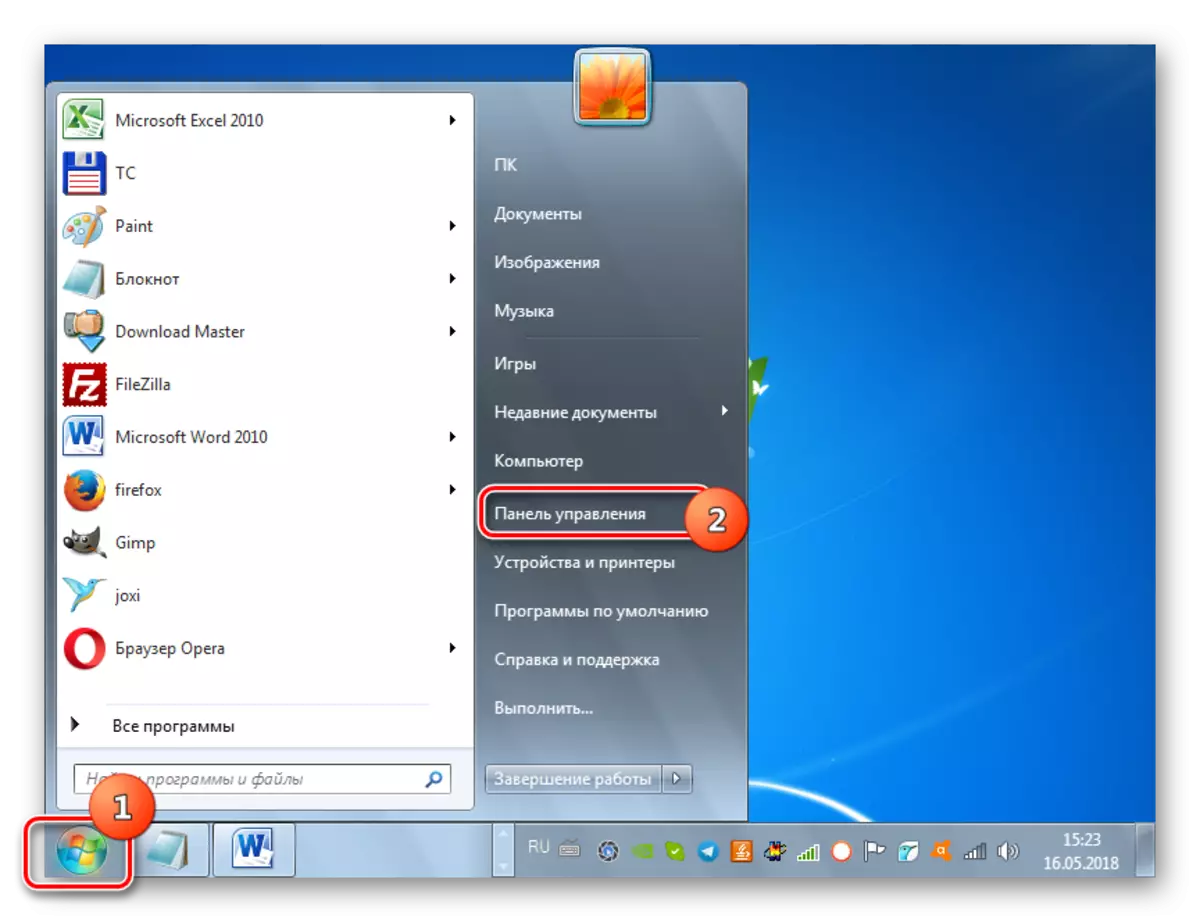
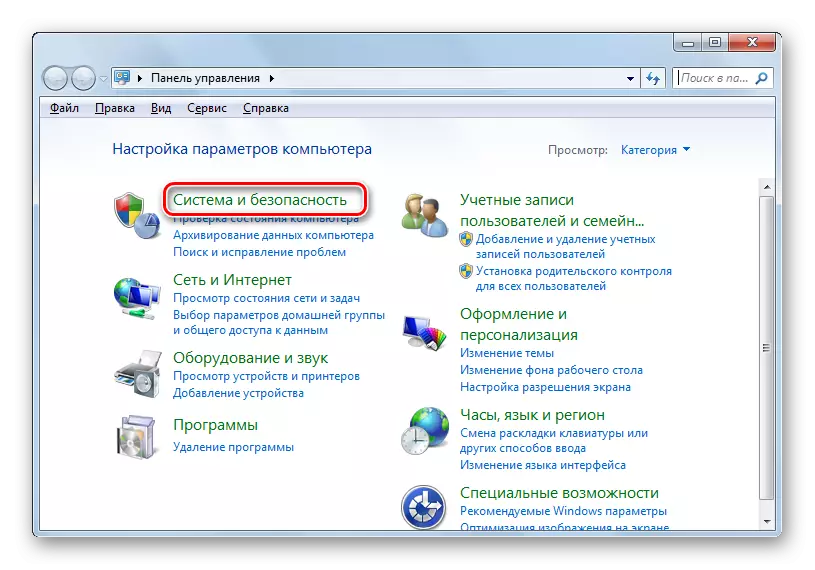

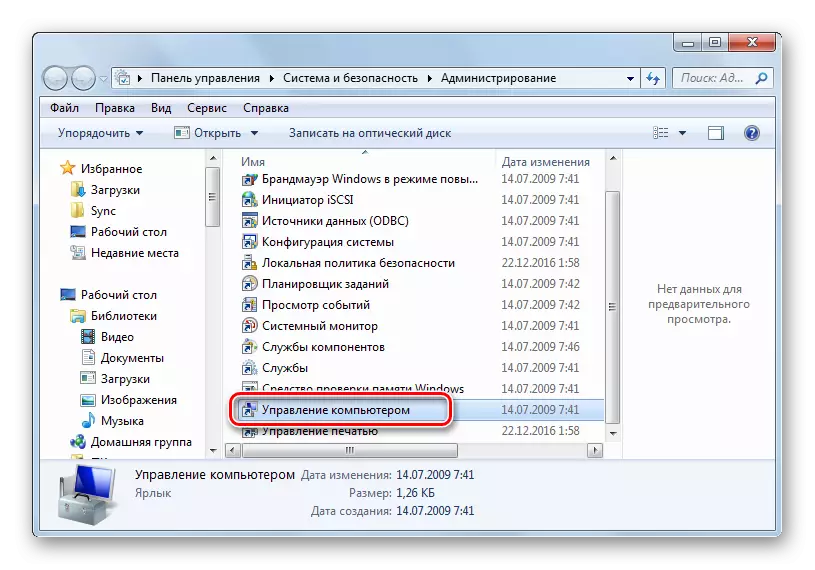
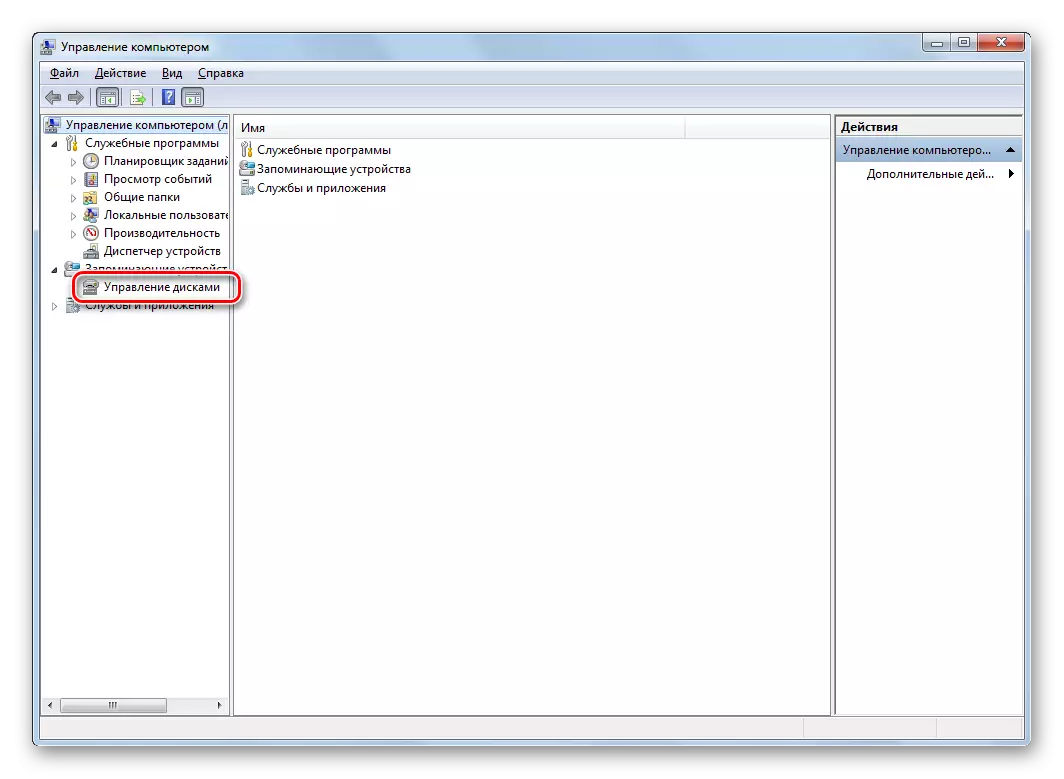
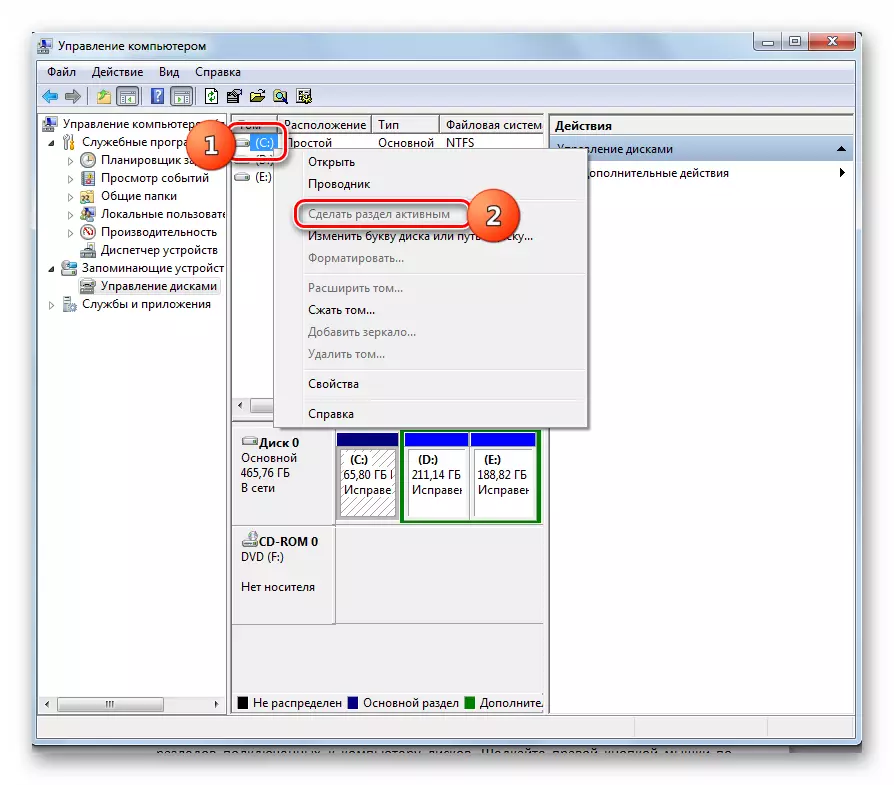
Ceacht: Uirlis bainistíochta diosca i ngaoth 7
Tá roinnt bealaí oibre ann chun deireadh a chur leis an BOOTMGR earráid atá ar iarraidh agus an córas á luchtú. Cé acu de na roghanna gnímh a roghnóidh, ar an gcéad dul síos, braitheann sé ar chúis na faidhbe: an damáiste lódálaí, díghníomhachtú dheighilt an chórais an diosca nó láithreacht tosca eile. Chomh maith leis sin, braitheann na gníomhartha algartam ar cén cineál uirlis a chaithfidh tú a chur ar ais inoibritheacht an OS: an Windows nó LiveCD / USB Diosca Suiteála. Mar sin féin, i gcásanna áirithe casadh sé amach chun logáil isteach sa timpeallacht aisghabhála chun deireadh a chur leis an earráid agus gan na cistí.
